在数据处理与分析中,排名是一个常见且重要的功能。无论是对销售额、成绩、薪资等数值的排序,还是对一组数据的相对比较,排名都能帮助我们迅速得到关键信息。而在Excel中,Rank函数就是实现这一功能的强大工具之一。
一、什么是Rank函数?
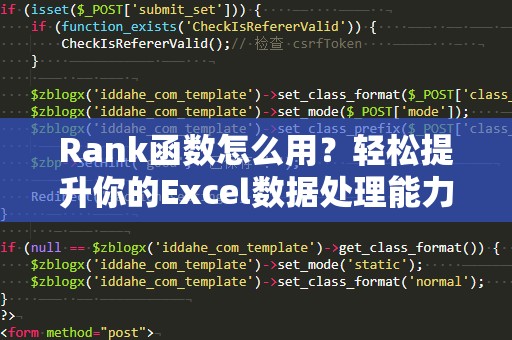
Rank函数是Excel中的一种排名函数,用于根据给定的数值在一组数据中返回该数值的排名。无论是按升序还是降序排列,Rank函数都能准确地为每个数据点计算出其在整体数据中的位置。具体来说,Rank函数可以帮助你:
排列销售额、成绩等数据,快速得出每个数据的排名。
进行数据分析,判断某一数据在所有数据中的相对位置。
根据需要,自定义排名的排序方式,确保满足特定的需求。
二、Rank函数的基本语法
Rank函数的基本语法非常简单,格式如下:
=RANK(number,ref,[order])
number:需要排名的数值或单元格。
ref:需要进行排名的数据范围(通常是一个数组或一列数据)。
order(可选):排名的顺序,默认值为0,表示降序排列。如果为1,则按升序排列。
例如,如果你想对一组数据中的成绩进行排名,假设数据范围为A1:A10,排名的目标是B1单元格中的数值,那么可以输入公式:
=RANK(B1,A1:A10,0)
这个公式表示将B1单元格中的数值与A1:A10中的所有数据进行比较,按降序排列,并返回B1在该范围中的排名。
三、Rank函数的应用场景
1.销售数据排名
假设你是销售经理,手头有一份包含各个销售人员销售额的Excel表格。你希望通过Rank函数为每个销售人员计算出他们的排名。这时,Rank函数将大显身手。
假设销售额数据存储在A2:A10单元格,你可以使用如下公式:
=RANK(A2,A$2:A$10,0)
这个公式会给A2单元格的销售额排名,并且你可以将它拖动到其他单元格,轻松为所有销售人员计算排名。
2.学生成绩排名
如果你是教师,且需要根据学生的考试成绩来排定名次,Rank函数也能轻松实现。假设学生成绩数据存储在B2:B20单元格,成绩排名存储在C2:C20单元格,你可以在C2单元格中输入以下公式:
=RANK(B2,B$2:B$20,0)
将这个公式应用到C2到C20,Excel会自动计算每个学生的排名,帮助你快速得出学生的成绩排名。
3.按时间排序的排名
如果你需要根据某个项目的完成时间来进行排名(比如比赛的完成时间),Rank函数同样能满足需求。你只需要按时间数据进行排名,Excel会帮你自动计算出每个项目完成者的名次。
四、Rank函数的注意事项
虽然Rank函数非常强大,但在使用时需要注意几个细节:
处理相同数值的情况:Rank函数会为相同的数值返回相同的排名。例如,如果有两个数值并列第一,则Rank函数会为它们都返回排名1,但下一名的排名会跳到3。也就是说,排名之间的间距会因重复值而产生变化。如果你希望在出现相同数值时,依然按照某种规则(如按顺序编号)进行排名,可以考虑使用RANK.EQ函数。
升序与降序的选择:确保在使用Rank函数时根据需求选择合适的排序顺序。如果你要按升序排名(即小的数值排在前面),记得在公式中设置order为1。
公式的引用方式:当你对多个单元格进行排名时,要注意引用方式。如果你希望公式的范围在拖动时保持固定,可以使用绝对引用(例如A$2:A$10)。如果你希望引用随着拖动变化,可以使用相对引用。
五、Rank函数的扩展应用
除了基本的排名功能外,Rank函数还可以和其他Excel函数结合,进行更加复杂的数据分析与处理。
1.结合IF函数进行条件排名
有时我们可能希望在某些特定条件下进行排名。比如,只有销售额大于1000的销售人员才能进入排名。这时,我们可以将Rank函数与IF函数结合使用,从而实现条件排名。
例如,假设销售额存储在A2:A10单元格,只有销售额大于1000的销售人员才能排名,你可以使用以下公式:
=IF(A2>1000,RANK(A2,A$2:A$10,0),"")
这个公式表示:如果A2单元格的销售额大于1000,则计算排名,否则返回空值。通过这种方法,你可以根据特定条件筛选出符合要求的排名数据。
2.结合COUNTIF函数处理重复排名
在Rank函数计算排名时,如果数据中有重复项,Excel会自动跳过重复的排名。不过,有时候我们希望重复项的排名连续显示。这时可以结合COUNTIF函数来处理重复值的排名。
假设你有一组数据并希望为其分配连续排名,可以用如下公式:
=RANK(A2,A$2:A$10,0)+COUNTIF(A$2:A$10,A2)-1
通过这个公式,即使数据中有相同的值,Excel会为它们分配连续的排名。
3.使用RANK.AVG来处理平均排名
如果你希望在数据中有重复项时,返回它们的平均排名(而不是跳过重复项),你可以使用RANK.AVG函数。该函数会为重复数值分配一个平均排名,而不是简单地跳过。
例如,如果A2:A10的数据中有重复项,使用RANK.AVG函数计算排名:
=RANK.AVG(A2,A$2:A$10,0)
如果A2和A3的值相同,且它们的排名分别是1和2,则RANK.AVG函数会为它们分配排名1.5(即1和2的平均值)。
六、总结
Excel中的Rank函数是一个非常实用的工具,无论你是需要对销售数据、成绩单、时间数据等进行排名,Rank函数都能帮助你快速、高效地得出结果。而通过结合其他函数进行拓展,Rank函数的应用场景变得更加丰富和灵活。
掌握了Rank函数,你就能在数据分析中轻松处理排名问题,快速洞察数据背后的关键信息,提升办公效率。在实际工作中,Rank函数不仅能让你的Excel技能更上一层楼,还能帮助你节省大量的时间和精力。无论是在日常工作中,还是在数据分析项目中,Rank函数都将是你不可或缺的好帮手。


